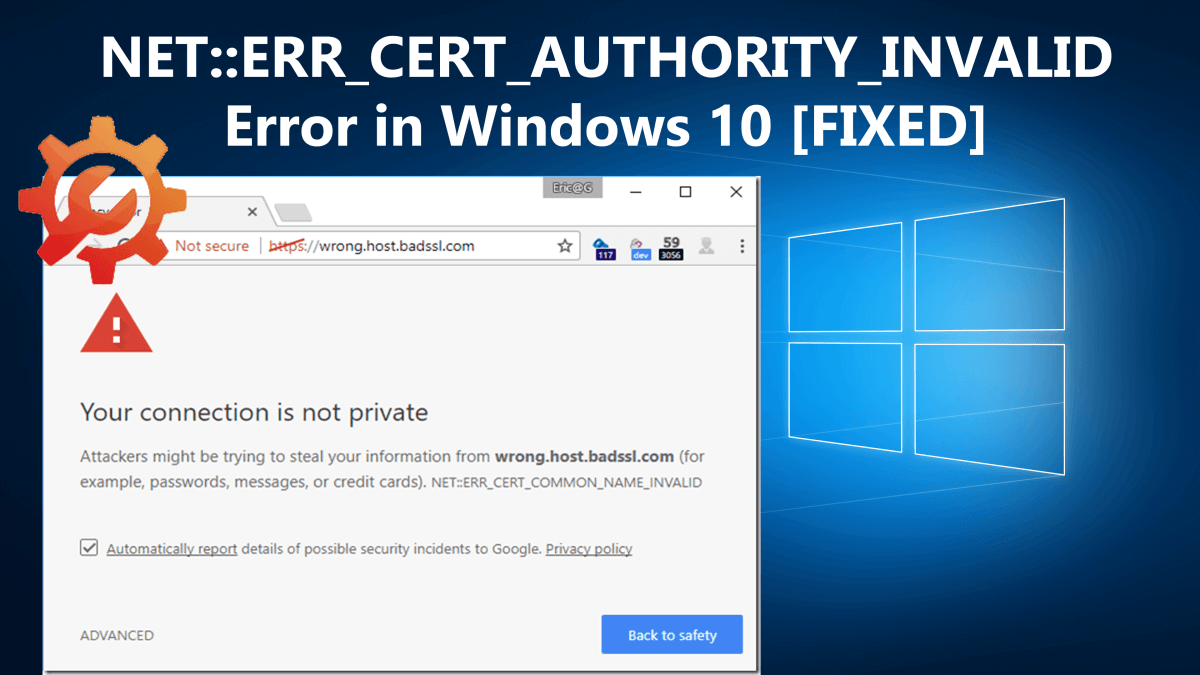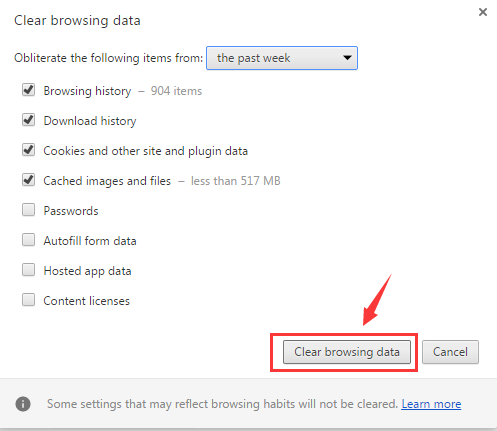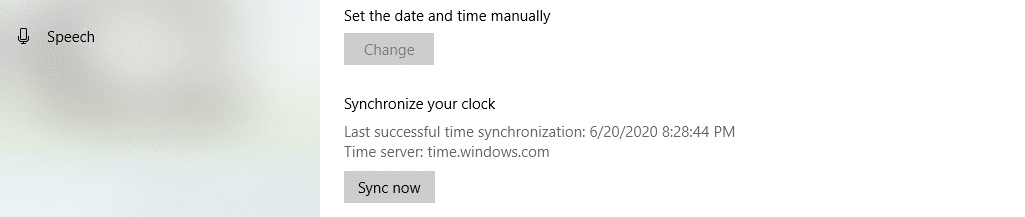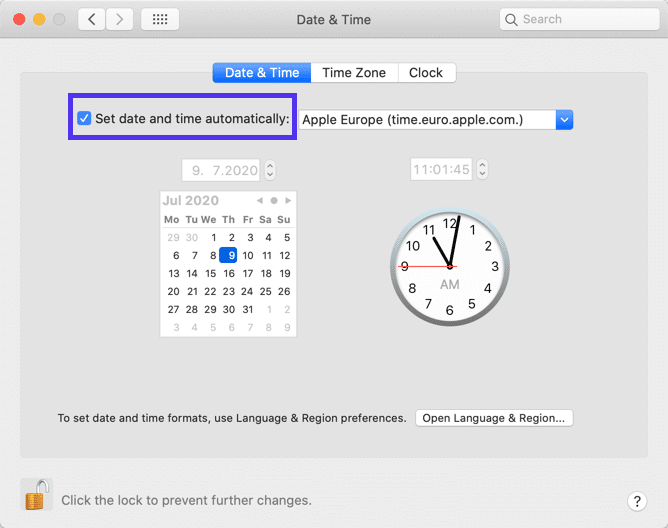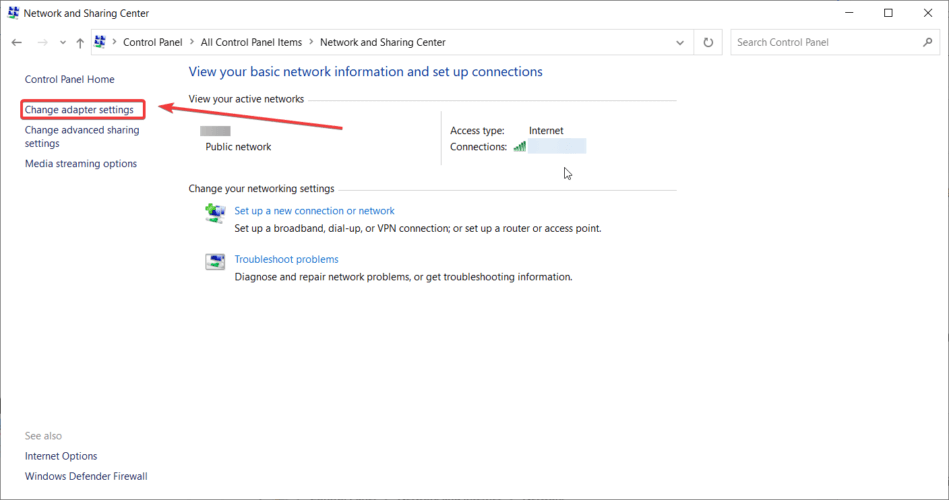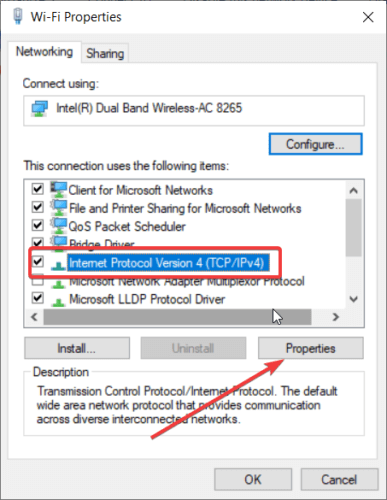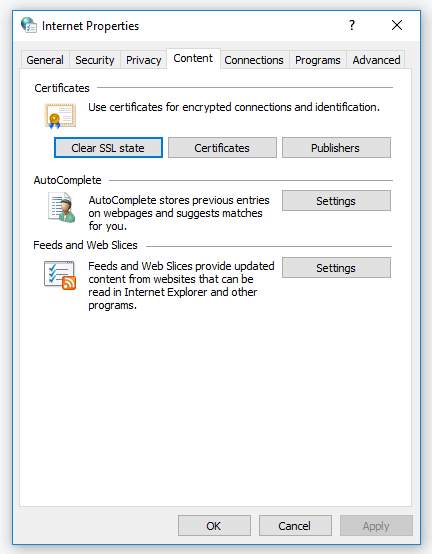NET :: ERR_CERT_AUTHORITY_INVALID é o erro de aviso mais comum relacionado a referências de rede que não são protegidas relacionadas.
No entanto, isso não significa que você está navegando em um site arriscado, pois o erro pode estar relacionado aos seus navegadores ou ao sistema Windows 10.
Os sites que não possuem um certificado SSL ou se o certificado não está atualizado ou o navegador não reconhece a validação do certificado. E para sua segurança ou erro ERR_CERT_AUTHORITY_INVALID aparece na tela.
Além disso, às vezes, o erro NET :: ERR_CERT_AUTHORITY_INVALID nada mais é que uma falha, pois você pode receberê-lo em todos os sites que têm um certificado SSL ou você tem certeza de que estão protegidos.
Portanto, neste guia estou aqui com o erro NET :: ERR_CERT_AUTHORITY_INVALID no Windows 10. Aprenda informações completas como o que é, por que ocorre e a possível solução para corrigi-lo permanentemente.
Vamos começar!
O que significa o erro NET :: ERR_CERT_AUTHORITY_INVALID?
Como o nome do erro necessário, ele está relacionado à conexão de rede e também é conhecido como o erro SSL. Bem, o problema também aparece quando os navegadores não verificam a validade do certificado SSL do site.
O site que não está totalmente protegido não configurou o certificado ou o uso de HTTP tem a maior probabilidade de gerar o erro.
O que causa o erro NET :: ERR_CERT_AUTHORITY_INVALID?
Confira abaixo alguns dos possíveis motivos para o erro de autoridade de certificação válida.
- O certificado SSL está dessatualizado ou expira
- O certificado SSL é autoassinado e o navegador não pode verificar a validade
- O certificado é gerado a partir de fontes não reconhecidas
- às configurações locais do seu navegador
- O antivírus instalado em seu sistema está causando conflito
- molho às ervas do navegador
- A data e a hora configuradas incorretamente interferem na capacidade do navegador
Esses são alguns dos motivos mais comuns, agora siga as possíveis correções fornecidas abaixo.
Como corrigir o erro NET :: ERR_CERT_AUTHORITY_INVALID?
Se, os usuários estão obtendo o NET :: ERR_CERT_AUTHORITY_INVALID no navegador Chrome, mas isso não se limita apenas ao navegador Google Chrome.
Você pode obter o erro com suas variações em vários navegadores principais. Bem, não importa em qual navegador você está recebendo o erro, como correções devidas a todos os casos.
Solução 1 – recarregar uma página
Às vezes, você pode encontrar o erro NET :: ERR_CERT_AUTHORITY_INVALID por conta própria e, quando recarregar a página após alguns minutos, ela será carregada.
Portanto, experimente ou tente abrir o site na janela privada ou no modo anônimo. Se a página foi carregada aqui, é provável que o erro seja transmitido pela versão em cache desatualizada do navegador da página.
Siga a próxima solução para corrigir o erro de autoridade de certificação inválida.
Solução 2 – limpar o cache e os cookies do navegador
Se mudar o navegador para uma janela privada, corrigir o erro NET :: ERR_CERT_AUTHORITY_INVALID, o problema está relacionado ao cache do navegador.
Portanto, limpar aqui o cache e os cookies funcionará para você. Mas as etapas podem variar dependendo do navegador que você está usando.
Como limpar o cache do navegador Google Chrome?
- Sem Google Chrome> clique no ícone Três pontos no canto superior direito> localize a opção Mais ferramentas> no submenu, escolha Limpar dados de navegação, cache, cookies, etc.
- Agora clique no botão próximo a Limpar dados de navegação.
O cache do seu navegador Google Chrome está vazio agora.
Como limpar o cache do navegador Mozilla Firefox?
- No Mozilla Firefox> no canto superior direito clique no ícone Hambúrguer> selecione Histórico> e no apareceu menu escolha Limpar histórico recente
- Alternativamente, pressione CTRL + SHIFT + DEL> um pop-up aparece> no intervalo de tempo para limpar: drop-down, escolha Tudo. Agora, marque apenas a caixa Cache> clique em Limpar agora para limpar o cache.
Como limpar o cache do navegador Microsoft Edge?
Se você estiver usando o navegador Edge em seu sistema Windows 10, para corrigir o erro de certificado SSL “Sua conexão não é privada”, definido-se de limpar o cache do Edge.
Siga as etapas fornecidas para limpar o cache e o histórico no Microsoft Edge.
Certifique-se de limpar o cache e os cookies dos navegadores que você está usando. E se o erro NET :: ERR_CERT_AUTHORITY_INVALID aparece ou não.
Solução 3 – Verifique a data e hora
Esse é outro motivo para o erro NET :: ERR_CERT_AUTHORITY_INVALID, portanto, verifique a data e a hora do seu computador Windows. A data e a hora erradas podem interferir na habilidade do navegador de verificar o certificado do site.
Portanto, siga as etapas abaixo para atualizar a data e a hora:
- Vá para a bandeja do sistema> clique com o botão direito do mouse na hora do seu sistema> escolha a opção que diz Ajustar data / hora:
- Uma janela aparecerá> localize a opção Sincronizar agora em Sincronizar seu relógio,> clique nela.
- Agora o Windows irá garantir que a data e a hora sejam definidas corretamente
Bem, para evitar o problema no futuro, certifique-se de habilitar a opção Definir hora automaticamente.
Solução 4 – Tente usar uma rede diferente
Você pode obter o erro NET :: ERR_CERT_AUTHORITY_INVALID do Windows 10 se estiver usando a rede pública. A rede pública não direciona o tráfego com segurança e pode causar um erro.
Portanto, se você está obtendo o erro ao usar uma rede pública tente acessar os dados através da sua rede de dados móvel e verifique se o erro “Sua conexão não é privada” NET :: ERR_CERT_AUTHORITY_INVALID aparece ou não.
Se não, tudo bem, mas se aparecer, mude para redes diferentes, você pode usar uma conexão VPN (Virtual Private Network) para proteger sua privacidade e dados, mesmo se estiver acessando sites não seguros.
Bem, neste caso, você pode usar a conexão ExpressVPN, que é muito avançada e um dos serviços VPN mais usados.
Obtenha ExpressVPN para desfrutar de acesso irrestrito
Solução 5 – alocar configurações de DNS
Se você ainda estiver recebendo o erro de aviso NET :: ERR_CERT_AUTHORITY_INVALID, tente atribuir as configurações de DNS.
Siga as etapas para fazer isso:
- No sistema Windows 10,> clique no ícone da Cortana> na caixa Pesquisar, insira Central de Rede e Compartilhamento.
- Em seguida, na barra lateral esquerda> selecione Alterar configurações do adaptador.
- Agora, clique com o botão direito do mouse no adaptador atualmente ativo> escolha Propriedades.
- E escolha Protocolo da Internet Versão 4> escolha Propriedades.
- Em seguida, clique em Usar o seguinte endereço de servidor DNS> digite Servidores DNS públicos do Google: 8.8.8, respectivamente 8.8.4.4.
- Salve as configurações e reinicie o sistema Windows 10.
Agora verifique se o erro de aviso err_cert_authority_invalid aparece ou não.
Solução 6 – Limpar o estado SSL do computador
Bem, se você ainda está recebendo o erro ao visitar certos sites, é aconselhável limpar o estado SSL do seu sistema.
Quando você visita qualquer site, seu computador mantém as cópias em cache dos certificados dos sites, para que não precise passar pelo processo de verificação completo sempre que você acessá-los.
E pode acontecer que os estados SSL ou o cache sejam corrompidos e você comece a encontrar o erro. Portanto, para corrigir o erro de autoridade de certificação inválida no Windows, siga as etapas fornecidas:
Clique no botão que mostra Limpar Estado SSL> feche a janela> recarregue o site.
Espero que isso funcione para você corrigir o erro NET :: ERR_CERT_AUTHORITY_INVALID no Windows 10.
Solução 7 – Desative seu antivírus ou VPN
Se nenhuma das soluções fornecidas acima funcionar para você, sugerimos que desative o programa antivírus instalado em seu sistema Windows 10.
Além disso, se você estiver usando uma VPN, desligue-a temporariamente e tente acessar o site novamente e force uma atualização para evitar o carregamento do site do cache do navegador salvo.
Agora, depois de desativar ambos, se o erro não aparecer, reative os serviços um por um e verifique se você recebeu a notificação de certificado inválido ou não. Isso o ajudará a descobrir o culpado, você pode tentar entrar em contato com a equipe de suporte ou atualizar o aplicativo.
Bem, essas são as correções para os usuários que estão recebendo o erro NET :: ERR_CERT_AUTHORITY_INVALID ao visitar um site.
A seguir, descubra as correções que você precisa tentar se for o proprietário de um site e obtiver um erro de autoridade de certificação inválido NET :: ERR_CERT_AUTHORITY_INVALID.
Solução 8 – Execute um teste de servidor SSL
Bem, esta solução é para os proprietários de sites, se você instalou o certificado SSL antes que o erro apareça, pode acontecer que algo dê errado durante o processo de configuração.
Isso pode acontecer se você instalou o certificado manualmente, portanto, verifique se o seu certificado está instalado corretamente.
Você pode usar a ferramenta de verificação SSL gratuita como o Qualys SSL Labs. Aqui você precisa inserir o domínio onde o erro aparece e clicar no botão Enviar. E espere alguns minutos pelos resultados e pelas pontuações perfeitas para todos os certificados, você deve obter A+.
Mas se você não conseguir uma pontuação perfeita, role para baixo até a lista de certificados, aqui você pode ver uma seção que mostra se o seu certificado é confiável ou não.
Se você obtiver uma pontuação negativa, será necessário instalar o certificado de fontes confiáveis.
Solução 9 – Obtenha o certificado de uma autoridade confiável
Isso é muito importante para obter o certificado SSL de uma autoridade confiável. Bem, se você estiver usando um certificado autoassinado, isso pode causar um erro de autoridade de certificação inválida.
Bem, aqui estão alguns sites que oferecem certificados gratuitos, mas eles precisam ser renovados com frequência, enquanto os certificados premium oferecem mais facilidades como seguro, criptografia para vários domínios e muito mais.
Além disso, portanto, certifique-se de gerar o certificado SSL de uma fonte confiável.
Solução 10 – Renove seu certificado SSL
Por razões de segurança, você precisa renovar seu certificado SSL com freqüência. E o processo de renovação identifica a identidade de seu domínio, caso contrário, seu certificado perderá parte de sua validade e os usuários podem obter o erro NET :: ERR_CERT_AUTHORITY_INVALID ao visitar seu site.
Se estiver usando certificados gratuitos, você precisará renovar a cada 90 dias, enquanto os pagos têm vida útil de pelo menos 1 ano. Seu host da web pode entrar em contato com você quando o certificado estiver prestes a expirar ou você precisar do seu certificado manualmente.
E, conforme você renova seu certificado SSL, carregue seu site novamente e, com sorte, o erro NET :: ERR_CERT_AUTHORITY_INVALID não aparecerá agora.
Então, essas são as soluções que funcionam para você consertar sua conexão não é erro privado NET :: ERR_CERT_AUTHORITY_INVALID e sua variação no Windows 10.
Bem, o erro NET :: ERR_CERT_AUTHORITY_INVALID é muito desagradável e aparece de muitas maneiras diferentes, então abaixo dê uma olhada na variação do erro.
Variações do erro NET :: ERR_CERT_AUTHORITY_INVALID
Você obtém o erro de acordo com o navegador que está usando. Além disso, o sistema operacional e a configuração do certificado também são uma razão para as diferentes mensagens de erro que ocorrem.
Portanto, verifique a seguir as diferentes mensagens de erro relacionadas ao erro de autoridade de certificação inválida de acordo com os navegadores
1 – Google Chrome
Quando você obtém NET :: ERR_CERT_AUTHORITY_INVALID no Chrome, o navegador mostra que sua conexão não é privada. Como o Chrome não reconhece a validade do certificado e não pode criptografar seus dados.
E se você continuar, você o fará por sua própria conta e risco. Abaixo, verifique algumas das variedades comuns do erro no Chrome:
- NET :: ERR_CERT_AUTHORITY_INVALID
- NET :: ERR_CERT_DATE_INVALID
- NET :: ERR_CERT_COMMON_NAME_INVALID (ocorre quando o certificado não corresponde ao domínio)
- NTE :: ERR_CERTIFICATE_TRANSPARENCY_REQUIRED
- ERRO DE CERTIFICADO SSL
- NET :: ERR_CERT_WEAK_SIGNATURE_ALGORITHM
2 – Mozilla Firefox
Bem, o Firefox faz um trabalho melhor do que o Chrome, mostrando o aviso sobre o risco potencial de segurança e suas causas.
A variação do erro não incluirá um código específico, mas na maioria dos casos, a tela também inclui os códigos fornecidos abaixo:
- SSL_ERROR_RX_MALFORMED_HANDSHAKE
- MOZILLA_PKIX_ERROR_KEY_PINNING_FAILURE
- SEC_ERROR_UNKNOWN_ISSUER
- SEC_ERROR_REUSED_ISSUER_AND_SERIAL
3 – Microsoft Edge
A mensagem de aviso do Microsoft Edge pode parecer familiar e é semelhante à mensagem de erro que o Chrome exibe para o código incluído.
Dê uma olhada nas mensagens de erro que aparecem no Edge:
- DLG_FLAGS_INVALID_CA
- DLG_FLAGS_SEC_CERTDATE_INVALID
- NET :: ERR_CERT_COMMON_NAME_INVALID
- DLG_FLAGS_SEC_CERT_CN_INVALID
- CÓDIGO DE ERRO: O
Assim como o Chrome, essas mensagens de erro mostram a você alguma dica sobre a raiz do erro NET :: ERR_CERT_AUTHORITY_INVALID.
A maneira melhor e mais fácil de acelerar seu PC / laptop com Windows 10
Se o seu PC ou laptop com Windows 10 está lento ou mostrando vários erros e problemas, então sugerimos fazer uma varredura em seu sistema com a PC Reparar Ferramenta.
Esta é uma ferramenta multifuncional que apenas escaneando uma vez detecta e corrige vários erros de computadores, remove malware, falha de hardware, evita a perda de arquivos e repara os arquivos corrompidos do sistema para acelerar o desempenho do Windows PC.
Não só isso, mas você também pode corrigir outros erros fatais do PC, como erros BSOD, erros de DLL, entradas de registro de reparo, erros de tempo de execução, erros de aplicativo e muitos outros. Você só precisa baixar e instalar a ferramenta, o trabalho de descanso é feito automaticamente.
Obtenha PC Reparar Ferramenta para otimizar o desempenho do seu PC com Windows 10
Conclusão:
Sem dúvida, o erro NET :: ERR_CERT_AUTHORITY_INVALID no Windows 10 é muito desagradável, mas felizmente aqui estão as correções que o ajudam a se livrar do erro em seus navegadores.
Aqui, tentei o meu melhor para listar as informações completas sobre o erro NET :: ERR_CERT_AUTHORITY_INVALID e as maneiras de corrigi-lo em diferentes navegadores.
Certifique-se de seguir as correções fornecidas de acordo com o navegador que você está executando. Espero que o artigo funcione para você.
Mas se há algo que eu perdi ou você tem alguma sugestão, dúvida ou comentário relacionado ao que foi apresentado, sinta-se à vontade para compartilhar conosco em nossa página do Facebook.
Além disso, não se esqueça de apertar o botão “Curtir” e seguir-nos em nossas redes sociais para obter guias mais interessantes e dicas úteis para manter seu computador protegido contra erros e problemas.
Boa sorte..!